TP-Link VR900v V2 User Manual
Displayed below is the user manual for VR900v V2 by TP-Link which is a product in the Wireless Routers category. This manual has pages.
Related Manuals
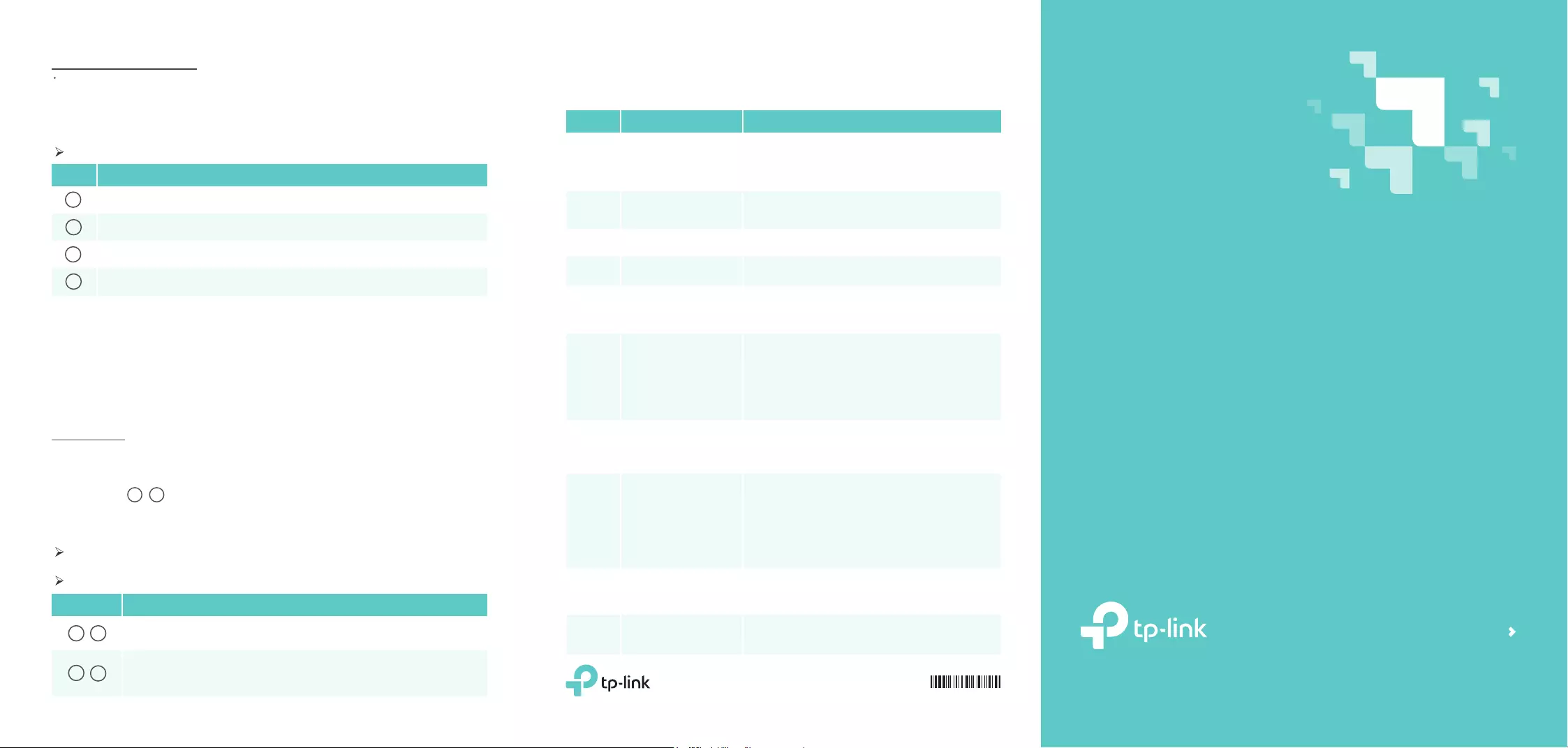
TP-Link Technologies Co., Ltd.
www.tp-link.de
Tastencodes Telefonie
Folgende Codes können über am Telefon DSL Router angeschlossene Festnetztelefone
verwendet werden.
Dreierkonferenz
1. Rufen Sie den ersten Teilnehmer an und drücken Sie im Gespräch die R-Taste.
2. Wählen Sie die zweite Rufnummer.
3. Warten Sie, bis der Teilnehmer antwortet und drücken Sie anschließend die
Tastenfolge R 3 . Nun können Sie sich mit beiden Teilnehmern unterhalten.
4. Legen Sie auf, um die Konferenz zu beenden.
Anwendung
Die Konferenz wird beendet, sobald der Initiator auegt.
Hinweis:
Taste Funktion
Gespräch mit dem aktuellen Teilnehmer wird beendet und mit dem
Teilnehmer in der Warteschleife weitergeführt.
Zurück zum ersten Teilnehmer. Der andere Teilnehmer wird in der
Warteschleife gehalten. Zum Wechseln zwischen den Gesprächen
erneut Tastenkombination wählen.
R1
R2
Taste Funktion
Vorherige Nachricht anhören
Alle Nachrichten löschen
Menü verlassen
Nächste Nachricht anhören
Folgende Tasten können gedrückt werden, wenn Sie die Ansage hören.
Hinweis:
1
2
3
#
Code
Bei manchen schnurlosen CAT-iq Telefonen (z.B. Gigaset A540CAT oder Speedphone
10) muss die Dreierkonferenz über das Menü des Telefons eingeleitet werden.
Beschreibung
Deaktivieren der
Notfallnummer
Aktivieren der
Notfallnummer
Deaktivierung „Anonyme
Anrufe blockieren“
Aktivierung „Anonyme
Anrufe blockieren“
Abfragen der Mitteilungen
auf dem Anrufbeantworter
Aufnehmen einer
benutzerdefinierte Ansage
Wahlwiederholung
Rückruf
Einmaliges Unterdrücken
der Rufnummer
Automatische
Wahlwiederholung bei
Besetzt
Aktivierung „Bitte nicht
stören“ (Klingelsperre)
Deaktivierung „Bitte nicht
stören“ (Klingelsperre)
Anruf an alle Telefone
Einschalten des WLAN
Ausschalten des WLAN
Funktion
Heben Sie den Hörer ab und wählen Sie den Code.
Nachdem Sie den Bestätigungston gehört haben, ist die
Funktion aktiviert bzw. deaktiviert.
Heben Sie den Hörer ab und wählen Sie den Code.
Nachdem Sie den Bestätigungston gehört haben, ist die
Funktion aktiviert bzw. deaktiviert.
Heben Sie den Hörer ab und geben Sie den Code ein, um
Ihre Voicemail abzuhören:
• Drücken Sie 1, um die vorherige Nachrichten abzuhören.
• Drücken Sie 2, um die nächste Nachricht abzuhören.
• Drücken Sie 3, um alle Nachrichten zu löschen.
Heben Sie den Hörer ab und wählen Sie den Code. Nach
dem Bestätigungston können Sie die Ansage für den
Anrufbeantworter aufnehmen.
Heben Sie den Hörer ab und wählen Sie den Code. Nun wird
die Rufnummer, die Sie als letztes gewählt haben, angerufen.
Heben Sie den Hörer ab und wählen Sie den Code. Nun wird
die Rufnummer gewählt, die Sie als letztes angerufen hat.
Heben Sie den Hörer ab und wählen Sie den Code. Nach
dem Bestätigungston erhalten Sie direkt das Freizeichen.
Wählen Sie nun die Rufnummer die Sie anrufen möchten.
Heben Sie den Hörer ab, geben Sie den Code vor der
Zielrufnummer ein und legen Sie auf. Der DSL-Router
wählt diese Rufnummer solange, bis der Teilnehmer
erreichbar ist. Ihr Telefon wird dann klingeln, um Ihnen die
Erreichbarkeit anzuzeigen. Heben Sie den Hörer ab, um
mit dem Teilnehmer zu telefonieren.
Um die automatische Wahlwiederholung abzubrechen,
nehmen Sie einfach den Hörer ab und legen auf.
Heben Sie den Hörer ab und wählen Sie den Code.
Nachdem Sie den Bestätigungston gehört haben, ist die
Funktion aktiviert bzw. deaktiviert.
Heben Sie den Hörer ab und wählen Sie den Code. Nun
klingeln alle anderen Telefone, bis an einem der Hörer
abgenommen wurde.
Heben Sie den Hörer ab und wählen Sie den Code.
Nachdem Sie den Bestätigungston gehört haben, ist das
WLAN aktiviert bzw. deaktiviert.
*2 0
*3 0
*6 8
*6 9
*7 8
*7 9
*8 0
*8 1
*8 2
*
9 6
* * 1
*
9 6
* * 0
* * 9
*8 6
*8 7
*9 9
Abfrage von unterwegs
Wählen Sie Ihre Festnetzrufnummer und warten Sie, bis die Ansage beginnt.
Drücken Sie die *-Taste, um die Ansage zu unterbrechen und geben Sie die PIN ein.
Bestätigen Sie die PIN mit der #-Taste. Nun können Sie die Nachrichten anhören.
©2016 TP-Link
Anleitung zu den Telefoniefunktionen
WLAN Telefon DSL Router
7106506595 REV2.0.0
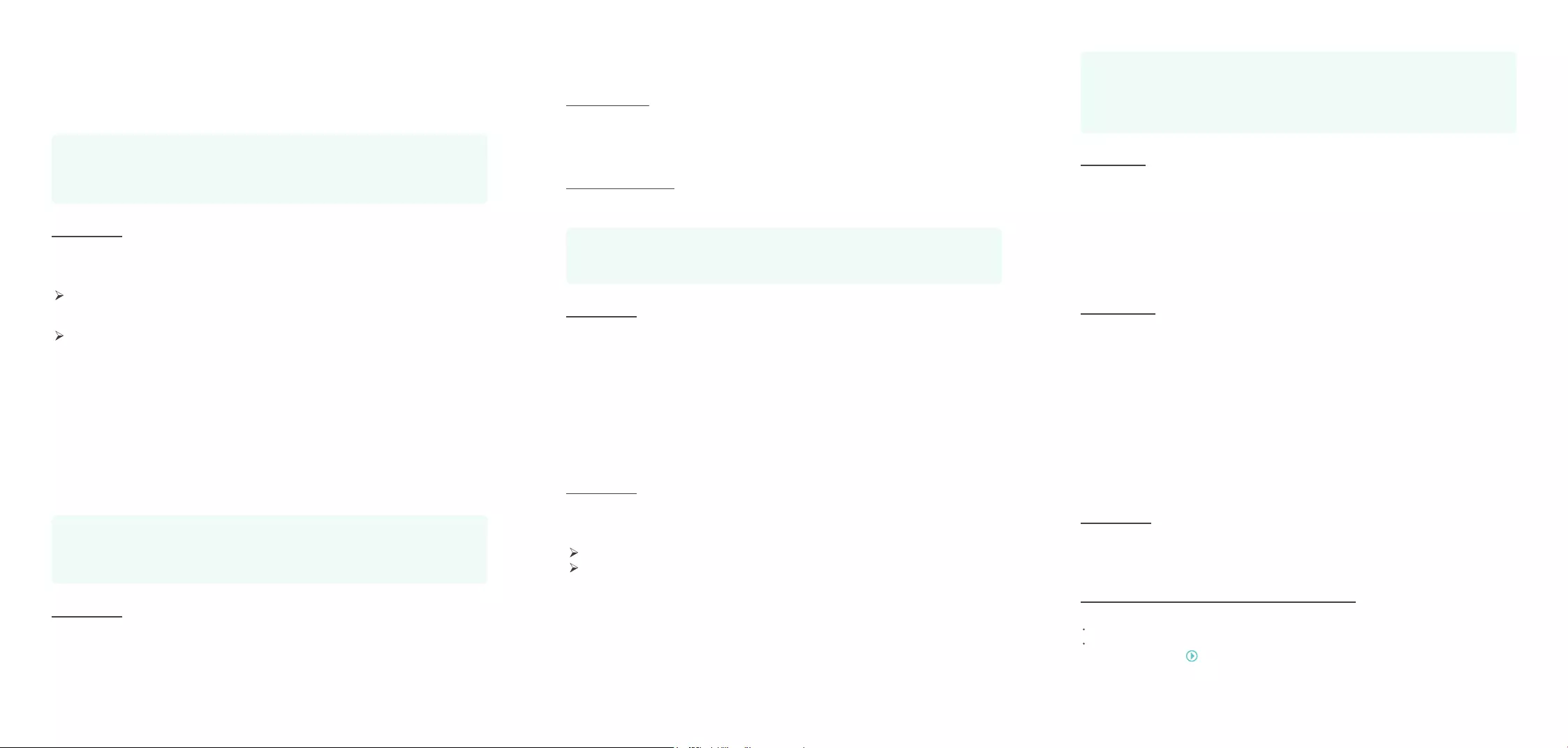
Menü „Erweitert -> Telefonie -> Telefonbuch -> Notfallnummereinstellungen“
Anrufregeln
Haben Sie mehr als eine Rufnummer oder einen Telefonanbieter im Telefon DSL
Router hinterlegt, können Sie Regeln (z.B. für Mobilfunk, Fern- oder Auslands-
gespräche) einrichten, wann welche Rufnummer für ausgehende Gespräche verwen-
det wird.
Sie haben einen Anbieter, über den Sie kostenlos ins Ausland telefonieren können.
So können Sie über eine Regel festlegen, dass alle Auslandsgespräche (beginnend
mit 00) automatisch über diese Rufnummer geführt werden.
Menü „Erweitert -> Telefonie -> Anrufregeln“
Anrufsperre
Ist die Klingelsperre aktiviert, werden alle eingehenden Anrufe in der von Ihnen
festgelegten Zeit blockiert. Anrufer hören in dieser Zeit ein „Besetzt“-Zeichen, werden
aber im Anrufprotokoll aufgelistet.
Blockieren Sie alle eingehenden Anrufe ohne Rufnummer oder verhindern Sie, dass
ausgehend Mehrwertdienste (0900, 0180) angerufen werden.
Menü „Erweitert -> Telefonie -> Klingel/Anrufsperre“
Klingelsperre
Über die Anrufblockierung können Sie bestimmte eingehende und/oder ausgehende
Anrufe sperren. Auch hier werden eingehende Anrufe im Anrufprotokoll vermerkt.
Anrufblockierung
Call-Through
Mit Hilfe der Callthrough-Funktion können Sie Ihren Router von außen anrufen, um
dann über Ihre Festnetznummer ein ausgehendes Telefongespräch zu führen.
Sie sind unterwegs und möchten eine Rufnummer im Ausland anrufen. Anrufe vom
Festnetz ins Ausland sind kostengünstiger als vom Mobiltelefon. So können Sie
vom Mobiltelefon Ihren Router anrufen und über die Festnetzverbindung ins
Ausland telefonieren.
Menü „Erweitert -> Telefonie -> Call-Through“
1. Aktivieren Sie Call-Through.
2. Legen Sie die eingehende Rufnummer fest, für die diese Funktion aktiviert werden
soll und wählen Sie eine Rufnummer, über die Sie die Gespräche ausgehend
führen möchten. Diese Rufnummer wird der angerufenen Person angezeigt.
3. Erstellen Sie eine PIN, mit der Sie diese Funktion aus der Ferne benutzen können.
4. Tragen Sie eine Rufnummer ein, die berechtigt werden soll, diese Funktion zu
verwenden (z.B. Ihre Mobilfunknummer).
1. Nehmen Sie Ihr Mobiltelefon und wählen Sie Ihre Rufnummer, für die Sie
Call-Through aktiviert haben.
2. Geben Sie die PIN ein, nachdem Sie den Sonderton gehört haben und bestätigen
Sie ihn mit der #-Taste.
3. Jetzt hören Sie ein Freizeichen. Wählen Sie die Nummer, die Sie anrufen möchten.
Anwendung
Notfallnummer
Sollte nach dem Abheben des Hörers in der von Ihnen eingestellten Zeit keine
Rufnummer eingegeben werden, werden automatisch die hinterlegten Nummern
gewählt.
Diese Funktion kann bei hilfsbedürftigen Menschen eingesetzt werden. Sollte die
Person nicht mehr in der Lage sein, eine Rufnummer zu wählen, kann automatisch
eine Rufnummer gewählt werden, nachdem der Hörer abgehoben wurde.
Falls Sie mehrere Rufnummern (Notfallnummer 2-5) eingetragen haben, wird zuerst
die erste Rufnummer angerufen. Sollte diese besetzt sein, wird automatisch die
nächste Nummer gewählt.
Einrichtung
Beispiel
Beispiel
Einrichtung
Beispiel
Einrichtung
Anrufweiterleitung
Eingehende Anrufe werden automatisch an eine von Ihnen festgelegte Rufnummer
weiterleitet.
Menü „Erweitert -> Telefonie -> Anrufweiterleitung“
Ihr Telefonanbieter muss diese Funktion unterstützen.
Es dürfen keine Sperren oder Regeln für die Zielrufnummer eingerichtet sein.
Einrichtung
Hinweis
Beispiel
Einrichtung
Anrufbeantworter
1. Gehen Sie in das Menü „Erweitert -> Telefonie -> Anrufbeantworter“
2. Aktivieren Sie den Anrufbeantworter.
3. Optional können Sie eine PIN für die Fernabfrage eingeben.
Einrichtung
Abfrage des Anrufbeantworter von zu Hause
Für die Abfrage zu Hause stehen Ihnen zwei Möglichkeiten zur Verfügung.
Wählen Sie *20 von einem Ihrer Festnetztelefone.
Gehen Sie ins Menü „Erweitert -> Telefonie -> Anrufbeantworter -> Sprachnachrichten“
und klicken Sie auf , um die Nachricht anzuhören.
Rufnummer bei Notfallnummer 1 eintragen
Hinweis: